Windows Vista(ビスタ)が発売されて,かなりの月日が経過した。読者の中には,すでに購入してインストールした人もいるだろう。筆者もWindows Vistaの発売日には,Windows 95の登場以来12年ぶりに秋葉原の深夜販売に出かけてみた。Windows 95のときほどではなかったが,大きく変貌を遂げた新OSの登場に多くの人が期待していることを実感した。
Vistaの画面や機能をビジュアルに紹介
Vistaを実際に使ってみると,Windows XPとの違いに戸惑うことが多い。例えば,ネットワーク設定を確認しようとスタート・メニューだったところにあるWindowsマークをクリックしても,見慣れた「マイネットワーク」が見あたらない(図1)。「ネットワーク」という項目はあるが,果たしてこれは「マイネットワーク」と同じなのだろうか。
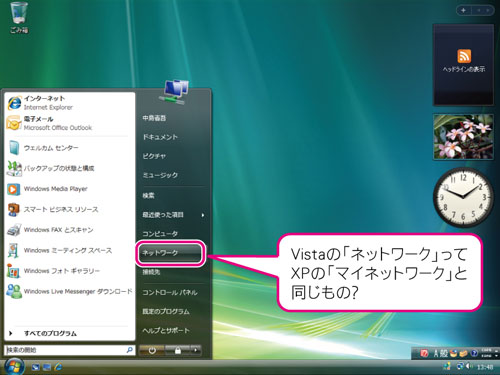
ここでは,VistaでWindowsがどう変わったかを,ネットワーク機能を中心に画面を多用しながら紹介していきたい。なじみ深いWindows XPとの違いを中心に,ユーザーの目線でVistaがどう見えるのかを探検していこう。
まずは「ネットワーク設定はどう変わる?」と題して,基本的なネットワーク関連の操作や,基本となるTCP/IP部分の変更を中心に解説する。
Vistaのネットワーク設定はどうなる?
図1のVistaの画面から「ネットワーク」を開いてみよう。すると,ネットワーク上のコンピュータが一覧表示される。ここまではVistaの「ネットワーク」というメニューが,XPのマイネットワークと同じように見える。だが,ネットワークの設定を確認しようと右クリックで「プロパティ」を選択するといきなり挙動が違う(図2の1)。
XPでは「ネットワーク接続」という画面が開いて,そのパソコンにあるLANアダプタが一覧表示され,そこから各LANアダプタの情報を設定したり確認したりできた。だが,Vistaでは「ネットワークと共有センター」という見慣れない画面が開く(同2)。この「ネットワークと共有センター」については,別の記事で詳しく紹介するが,ネットワークに関する情報やよく使う設定項目をまとめたVistaの新しい画面である。
ではVistaでネットワークの設定や確認をするにはどうしたらよいのだろう。実は,この「ネットワークと共有センター」の左側にある「ネットワーク接続の管理」をクリックすると,XPで見慣れた「ネットワーク接続」の画面が表示される(同3)。ここからの操作はXPとほぼ同じである。LANアダプタごとに表示した接続をダブルクリックすると,「ローカルエリア接続の状態」を表示し(同4),ここから設定画面に移行できる。
メディアプラネット社長






















































